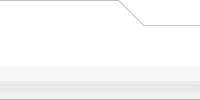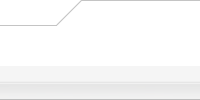Управление Модулями
Все модули R3-born располагаются в корневой директории /modules вашего сайта в отдельных папках, одноимённых данному модулю. В каждой такой папке локализованы все файлы конкретного модуля. Рисунок показывает структуру директории /modules содержащей дополнительные модули R3-born. Для того чтобы установить новый модуль, вы должны вначале разместить папку с файлами конкретного модуля в директорию /modules, и только после этого переходить к его администрированию (более подробно об установке модуля смотрите ниже)
Для того чтобы приступить к управлению модулями системы, вы должны зайти в админ-панель сайта и перейти по ссылке:
"Управление модулями" -> "Управление модулями"
Управление модулями
В данном разделе , вы можете устанавливать, удалять, обновлять, включать и выключать модули на сайте. Если с модулем имеются какие-нибудь проблемы то вся информация о нём отображается красным цветом.
Каждая из таблиц со списком модулей имеет следующие поля:
id Содержит имя папки с файлами этого модуля
Модуль Содержит данные о этом модуле: информация о самом модуле, его описание, версия модуля и копирайты того кто написал этот модуль
Статус Статус может принимать четыре значения:
1 "
не установлен" - модуль соответственно не установлен, данных о нем в базе данных нет
2 "
Активен" - модуль установлен, т.е. данные о нем занесены в базу данных, и он показывается на страницах сайта
3 "
Отключен" - модуль установлен в системе, но отключен, т.е. он не показывается на страницах сайта
4 "
По умолчанию" - модуль установлен, и он не просто показывается на странницах, но и он назначен главным по умолчанию, т.е. при заходе на сайт именно с него откроется главная страница сайта.
Если модуль назначен "по умолчанию главным" , то информация о нём показывается зелёным цветом.
Важно Если ни один модуль не назначен по умолчанию, то пользователи заходя на Ваш сайт увидят табличку с надписью "
модуль по умолчанию не определён" , но всё таки они смогут переходить по остальным ссылкам.
Действие - Содержит название операций с данным модулем, при его редактировании. Возможны 8 (в зависимости установлен модуль или нет) вариантов действий:
1)
Установить модуль: Установка модуля в системе – данные о модуле заносятся в базу данных сайта, а так же создаются (если есть) таблицы, принадлежащие этому модулю (данная опция становится невидимой, если модуль уже установлен).
2)
Удалить модуль: Полное удаление модуля из системы, всех связанных с ним шаблонов страниц, а так же всех таблиц этого модуля и содержащейся в них информации из базы данных!
3)
Отключить модуль: Отключение модуля без удаления данных этого модуля (данная опция невидима, если модуль неустановлен).
4)
Включить модуль: Включение модуля. Данная опция появляется, если модуль был деактивирован (отключен)
5)
Восстановление: Используется при обновлении (переустановке) модуля. Обновляется список файлов связанных с этим модулем: языковые файлы, файлы шаблонов, системные файлы блоков. Это, например, необходимо, когда вы внесли изменения в модуль и хотите их активировать. Информация из базы данных при обновлении не удаляется.
6)
По умолчанию: Назначение модуля главным по умолчанию.
7)
Исправление Вручную Если с модулем существуют какие-нибудь проблемы то система предложит вам восстановить работу модуля в ручную или автоматически (смотри "восстановление")
8 )
Обновить модуль Если требуется обновление версии модуля то в "статусе" модуля система напишет что "Нужно обновление с версии модуля" и появится вкладка "обновить модуль" При обновлении модуля запустится скрипт обновления.
Установка и удаление модуля
Как уже говорилось, модули располагаются в корневой директории /modules вашего сайта в отдельных папках, одноименных данному модулю. Модули, находящиеся в директории /modules отображаются в списке модулей на странице администрирования модулей. Для того чтобы установить модуль из этого списка в системе вы должны выбрать действие
установка модуля Запустится инсталятор модуля, и проинформирует вас о всех действиях по установке.
Аналогично для удаления модуля выберите действие
удаление модуля. При удалении модуля будут удалены ВСЕ данные этого модуля.
Для того чтобы установить новый модуль, вы должны вначале добавить требуемый модуль на сервер для дальнейшей его установки. После того как вы скачали и разархивировали архив с требуемым модулем вы должны разместить папку с файлами конкретного модуля в директорию /modules, и только после этого переходить к его администрированию. Для размещения файлов модуля на сервер вы можете воспользоваться любым специализированным менеджером для работы с FTP, например CuteFTP, SmartFtp и т.д. или же любой другой программой поддерживающей передачу по FTP протоколу: FAR, Windows Commander и т.д. При переносе файлов модуля вам необходимо в точности сохранить структуру файлов модуля. Если в документации к модулю указано что необходимо выставить chmod (права доступа) на определённые папки и файлы, то не забывайте этого делать перед администрированием модуля. Инсталятор будет проверять, если это необходимо, и сообщит о замеченной оплошности.
После размещения файлов модуля на сервер, данный модуль появится в списке модулей, и вы сможете приступить к его установке, как было описано выше.